Kích hoạt tự đồng bộ thời gian khi sử dụng phần mềm Quản lý dự án 360
Lỗi khi cài đặt lần đầu hoặc cài lại win


Danh mục
Bộ phận bán hàng
SĐT: 0787 64 65 68
Zalo: 0971 954 610
SĐT: 0975 866 987
Zalo: 0975 866 987
SĐT: 0377 101 345
Zalo: 0377 101 345
SĐT: 098 884 9199
Zalo: 098 884 9199
Danh sách đại lý
Support online
Ms Thúy
0787 64 65 68
Mr Hòa
0975 866 987
Ms Ly 360
0377 101 345
Mr Quyết
098 884 9199
Bật Mac Ro
Nếu các bạn không thấy thẻ Developer trên thanh công cụ Ribbon của Excel thì bạn phải bật nó lên
Chọn File -> Options - > Chọn Excel Options chọn Customize Ribbon ở menu bên trái. Ở phần Main Tabs phía bên phải đánh dấu tích chọn trong ô vuông trước Developer sau đó nhấn OK. Như vậy thẻ Developer sẽ được hiển thị trên thanh Ribbon.
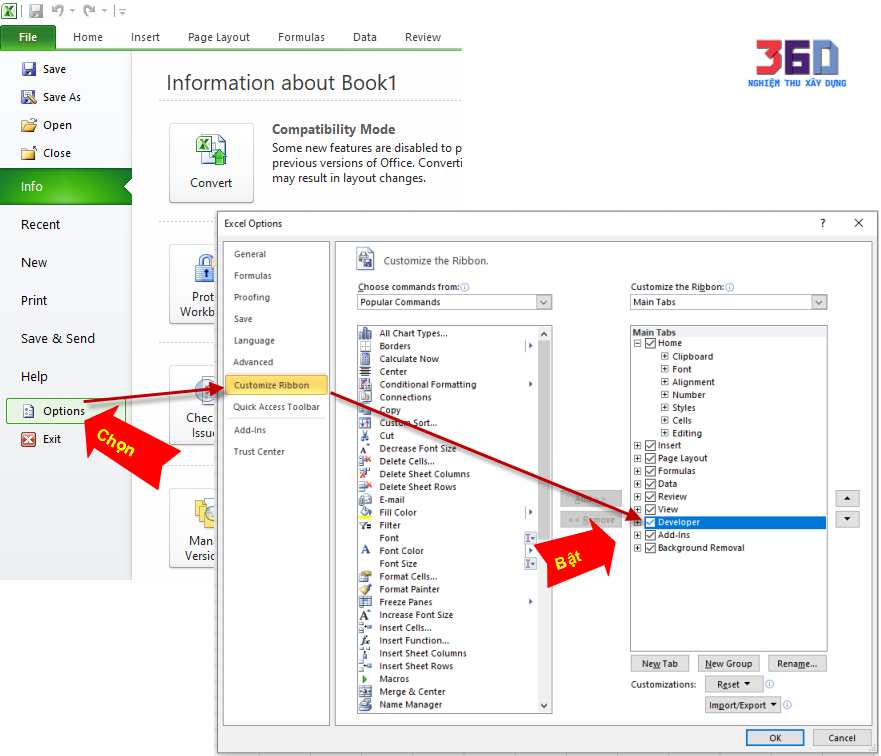
Xóa Macro
Trong hộp thoại Macro, nếu các bạn muốn xóa Macro nào thì các bạn nhấn chọn tên Macro trong danh sách tên Macro và nhấn chọn Delete để xóa và nhấn Yes
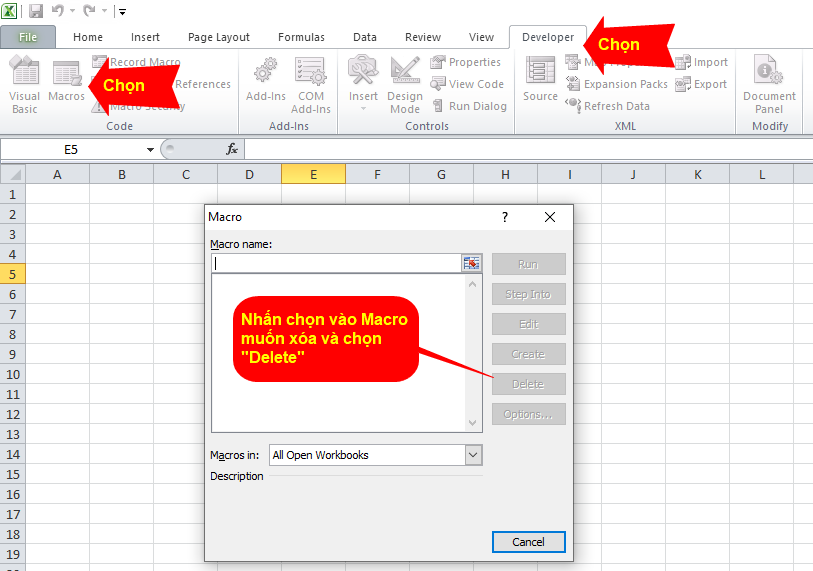
Tắt MacRo
Nhấn chọn File -> Options - Excel Options các bạn chọn Trust Center ở menu bên trái, sau đó chọn Trust Center Settings - > Chọn Macro Settings, trong phần Macro Settings và chọn Disable all macros with notification (Vô hiệu hóa mọi macro kèm theo thông báo)
.png)
Tới File bên trong chương trình Excel
Chọn Excel Options
Chọn Add-ins ở ô bên trái
Đảm bảo Excel Add-ins đã được chọn tại menu kéo xuống Manage rồi nhấn Go…
Trong hộp thoại Add-ins, chọn nút Browse…
Explorer Window đặt mặc định vị trí tập tin Microsoft add-in
Điều hướng và chọn tệp add-in của bạn, nhấn OK
Đảm bảo rằng tên của tệp add-in mới thêm đã được chọn trong danh sách tại hộp thoại và nhấn OK
Vậy là add-in của bạn đã được cài đặt.
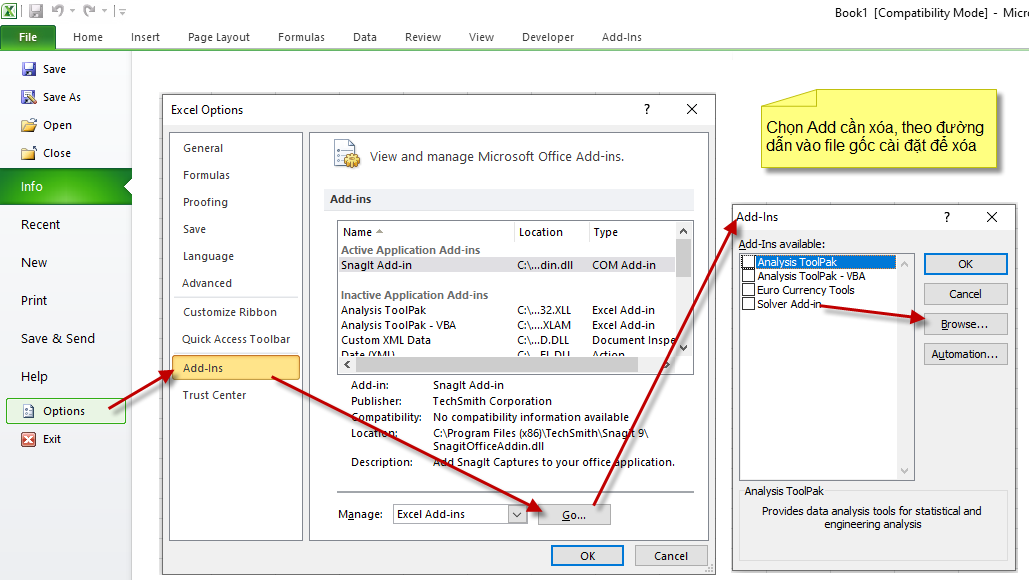
Bài viết liên quan
Kích hoạt tự đồng bộ thời gian khi sử dụng phần mềm Quản lý dự án 360
Lỗi khi cài đặt lần đầu hoặc cài lại win
HƯỚNG DẪN CÀI ĐẶT VÀ ĐĂNG KÝ TÀI KHOẢN FULL MIỄN PHÍ PHẦN MỀM QUẢN LÝ THI CÔNG 360 (Dùng thử demo)
Cách đơn giản để tải phần mềm quản ký thi công 360 demo mễn phí
Cách cắt chuỗi ký tự đầu LEFT, giữa MID, cuối RIGHT muốn lấy trong excel
Phần mềm Quản lý chất lượng 360 hướng dẫn người dùng sử dụng 3 lệnh cắt chuỗi thường dùng trong excel
Hướng dẫn đổi dấu chấm, dấu phẩy trong win10 và win 7
Full hướng dẫn đổi dấu chấm, dấu phẩy trong win 7 và win 10
Hướng dẫn xử lý các lỗi trong phần mềm nghiệm thu xây dựng 360
Hướng dẫn xử lý các tình huống lỗi trong phần mềm nghiệm thu xây dựng 360. Khi cần hỗ trợ vui lòng gọi 0787646568
Hướng dẫn tải và cài đặt phần mềm nghiệm thu xây dựng 360 pro demo miễn phí
Khi bạn cần hỗ trợ, hướng dẫn cài đặt phần mềm nghiệm thu xây dựng 360 bạn có thể xem bài viết sau hoặc gọi bộ phận hỗ trợ 0787 64 65 68
Hướng dẫn xóa bộ cài đặt bất kỳ trong Contron Panen win7 và Win10
Trong qua trình thực hiện sử dụng phần mềm nếu muốn xóa nó để làm gì đó thì bạn tham khảo bài viết chi tiết này
Cách kích hoạt .Net Framework 3.5 trên windows7 và windows10
Kích hoạt Net Framework trên Win 10 trong trường hợp bạn cài đặt phần mềm nào đó yêu cầu hệ thống phải có Net Framework 3.5
Cách vô hiệu bộ lọc SmartScreen trong Windows 8 hoặc 10
Về cơ bản, Windows SmartScreen là công cụ, tính năng kiểm tra độ an toàn một file hoặc ứng dụng có thể gây hại trên hệ thống Windows 10. Tính năng này được tích hợp từ Windows 8. Khi bạn chạy một file hoặc một ứng dụng không rõ nguồn gốc, Windows sẽ chặn ứng dụng này là lại và hiển thị màn hình hỏi bạn không chạy hay có chạy ứng dụng này.
Có thể nói tính năng này cực kỳ hữu ích, tuy nhiên nếu xuất hiện nhiều thông báo này khi chạy ứng dụng sẽ khiến nhiều người cảm thấy khó chịu. Do đó bạn có thể tiến hành vô hiệu hóa Windows SmartScreen trên Windows 10 đi.
Hướng dẫn hỗ trợ trực tuyến bằng UltraViewer
Khi người dùng cần hỗ trợ từ xa qua mạng vui lòng làm theo hướng dẫn sau
